
帳票モードで印刷する
帳票モードでは非定型サイズの用紙をサイズに応じた最適なスピードでプリントします。一定の速度でプリントし続ける一定速度モードと1枚目のプリント速度を最高速度にする少数高速モードがあります。
帳票をプリントする場合は、プリンタードライバーからジョブを実行する前に以下の準備が必要です。
 |
帳票モードで使用できる用紙種類は以下です。 <フリー> <普通紙1 (61~74 g/m2)> <普通紙2 (75~90 g/m2)> <普通紙3 (91~120 g/m2)> <厚紙1 (121~163 g/m2)>(手差しのみ) |
Step1 帳票モードでプリントできるように設定を変更する
1
<ホーム>画面で、<用紙設定>を選ぶ <ホーム>画面
2
<帳票モードのON/OFF>を選ぶ
3
<ON>または<ON(フリーサイズ時不一致検知をON)>を選ぶ

<OFF>: | 帳票モードを使用しない場合に選択します。 |
<ON(フリーサイズ時不一致検知をON)>: | アプリケーションやプリンタードライバーで指定したサイズ(印刷設定)と同じサイズの用紙に印刷する場合に選択します。セットした用紙サイズと印刷設定が一致しているかを検知します。 |
<ON>: | アプリケーションやプリンタードライバーで指定したサイズ(印刷設定)と異なるサイズの用紙に印刷したい場合に選択します。セットした用紙サイズと印刷設定が一致しているか検知しません。用紙からはみ出した印刷をしないように注意してください。 |
 |
<帳票モードのON/OFF>で<ON(フリーサイズ時不一致検知をON)>を設定すると、<ファンクション設定>の<フリーサイズ時不一致検知>も自動的に<ON>に変更されます。 ただし、<ファンクション設定>の<フリーサイズ時不一致検知>の設定を<ON>にしても、<帳票モードのON/OFF>の設定には反映されません。 |
Step2 プリントする帳票用紙をセットする
1
用紙をセットするの手順にしたがって、帳票を給紙箇所にセットする

幅が148 mm未満のユーザー設定用紙をプリントする場合、斜めにプリントされることがあります。
Step3 プリントする帳票用紙を登録して、帳票モードの動作を設定する
1
<ホーム>画面で、<用紙設定>を選ぶ <ホーム>画面
2
<用紙設定>画面で、帳票用紙をセットする給紙箇所を選ぶ
複数の給紙箇所で帳票用紙をプリントする場合は、給紙箇所ごとに以降の設定を繰り返してください。
3
<用紙サイズ>画面で、帳票用紙のサイズを<ユーザー設定サイズ>または<フリー>で指定する
Step2でカセットに用紙をセットした際に、用紙サイズダイヤルで「Custom」以外を選択した場合は手順4へ進んでください。
<ユーザー設定サイズ>を選択した場合は<X>および<Y>を選択して、セットする帳票用紙のサイズを指定します。
あらかじめ登録しておいた<ユーザー設定サイズ>を<登録サイズ>から指定することもできます。定形外サイズの用紙を登録する(ユーザー設定用紙)
同じ給紙箇所から異なる用紙サイズを使用する場合は<フリー>を選択します。
4
<用紙種類>画面で、帳票用紙の用紙種類を選ぶ
<フリー>、<普通紙1 (61~74 g/m2)>、<普通紙2 (75~90 g/m2)>、<普通紙3 (91~120 g/m2)>、<厚紙1 (121~163 g/m2)>のいずれかを選択します。
<両面2面目設定を有効にしますか?>と表示された場合に、すでにオモテ面をプリント済の用紙のウラ面をセットする場合は<はい>を選択します。

<両面2面目設定を有効にしますか?>は以下の場合に表示されます。
<手差し両面2面目設定>(詳細は「本体からのプリント設定」をご覧ください。)を<しない>に設定している
手順2の<用紙設定>で<手差し>選択している
手順3および4で両面2面目を使用できる用紙を選択している
5
<帳票モードの動作選択>画面で、帳票モードの動作を選ぶ
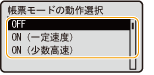
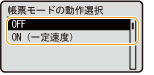
<OFF>: | 帳票モードを使用しない場合に選択します。 |
<ON(一定速度)>: | 指定したサイズの帳票を連続してプリントする場合におすすめの設定です。一定の速度で帳票をプリントするので、小サイズの用紙を大量にプリントする場合にトータルの生産性が上がります。 |
<ON(少数高速)>: | 部数によって生産性は低下します。指定したサイズの帳票を少量プリントする場合におすすめの設定です。少量の帳票をできるだけ早い速度でプリントしますが、用紙サイズによって徐々にプリント速度が低下します。 |
 | ||||||||||||||||||||||||||||||||||||||||||||||||||||||||||||||||
帳票モードで使用できる用紙お使いいただく用紙が帳票モードで使用できるかご確認ください。<帳票モードのON/OFF>と用紙の組み合わせによって、お使いいただける<帳票モードの動作選択>が異なります。
*1 デフォルト用紙種類が普通紙1か普通紙2で、帳票用紙の給紙箇所がその用紙種類をサポートしている場合 *2 デフォルト用紙種類が普通紙3か厚紙1で、帳票用紙の給紙箇所がその用紙種類をサポートしている場合 帳票モードと同時に設定できない項目について<帳票モードの動作選択>を<ON(一定速度)>または<ON(少数高速)>にしていても、以下のとおり設定されていないと、帳票モードで動作しません。帳票モードをお使いになりたい場合は、以下のとおり設定してください。
*1 本設定は、リモートUIからのみ設定できます。 *2 本設定は、操作パネルからのみ設定できます。 |
 用紙設定
用紙設定